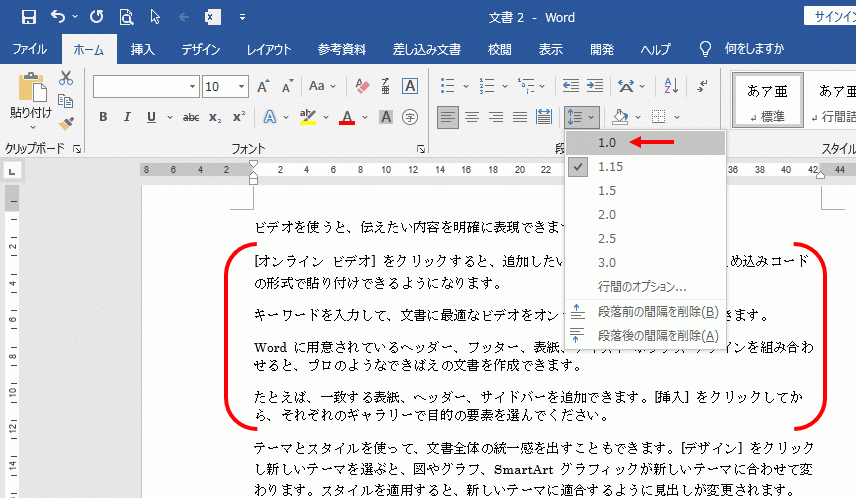リボンの「行と段落の間隔」で行間を変更する方法を掲載しています。
「行と段落の間隔」の既定値は、ページ設定の字送りの倍数になります。
字送りを「18pt」にした場合、既定値の「1.0」は「18pt」になります。
ページ設定の変更は「行間の変更をページ設定で行う」を参照してください。
既定値は「1.0、1.15、1.5、2.0、2.5、3.0」から選択できます。
さらに詳しく変更する場合は「行と段落の間隔」をクリックすると表示されるリストの[行間のオプション]で行います。
行間を変更する前のデフォルトの文書です。
ページ設定の行数は「48」、行送りを「13.7pt」になっています。
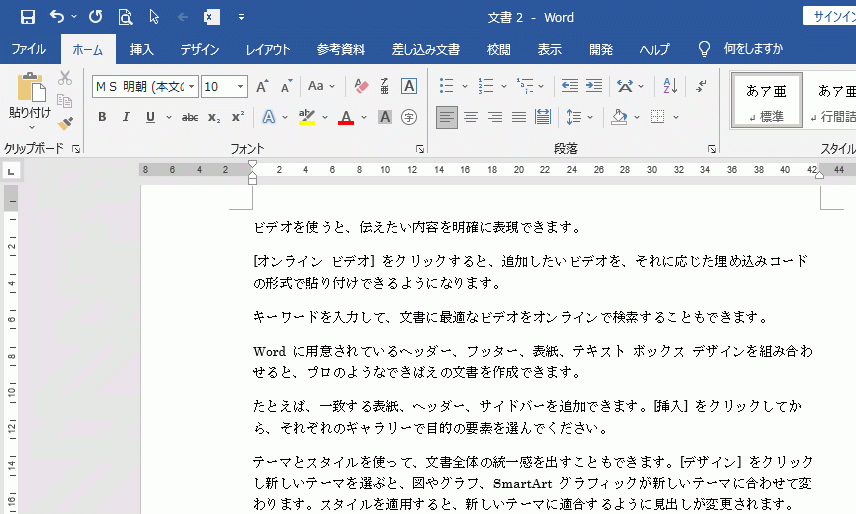
Word 「行と段落の間隔」で行間を変更する
- 変更する段落を選択します。
- リボンの[ホーム]~段落グループ[行と段落の間隔]をクリックします。
すると既定値のリストが表示されます。
デフォルトは「1.15」になっていました。
![[行と段落の間隔]をクリックする](https://word-howto.com/wp-content/uploads/2022/04/word9-2.gif)
表示される既定値のリストをマウスでポイントすると、変更結果がリアルタイムで表示されるので分かり易くなっています。
2.0にした結果、行間がかなり広くなっているのが分ります。
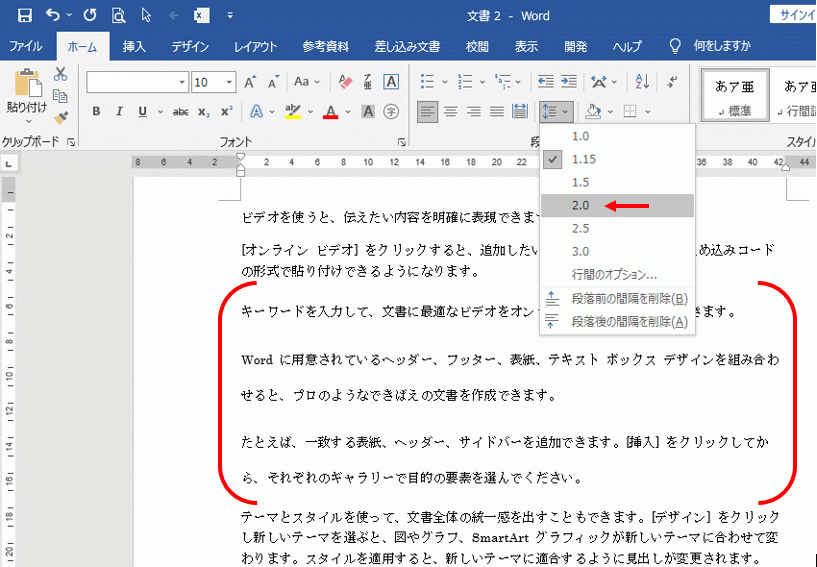
1.0にした結果、行間はやや狭くなっています。
この行間が既定値で狭くする最小になります。